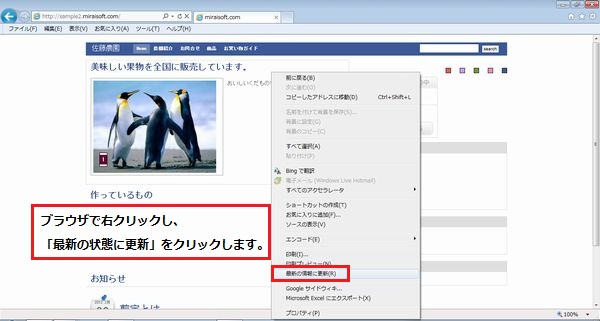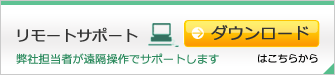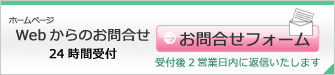最初の状態では、ホームページの顔となる”表紙”と”農園紹介”のページに画像や文字がなく、情報不足です。
まずはこの2つのページを更新して充実させましょう。
(ページ最後の完成サンプルを確認するとイメージできます。)
更新は宅配管理から行えます。以下の手順で進めてください。
①宅配管理プレミアムV7を起動し、「ミライ産直」をクリックします。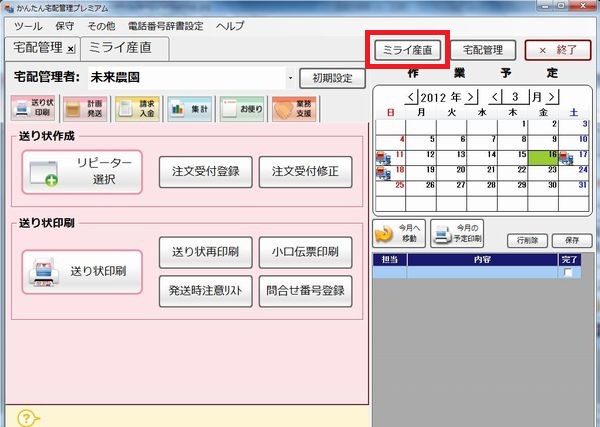
②下記画面が表示されますので、「ホームページ管理」をクリックします。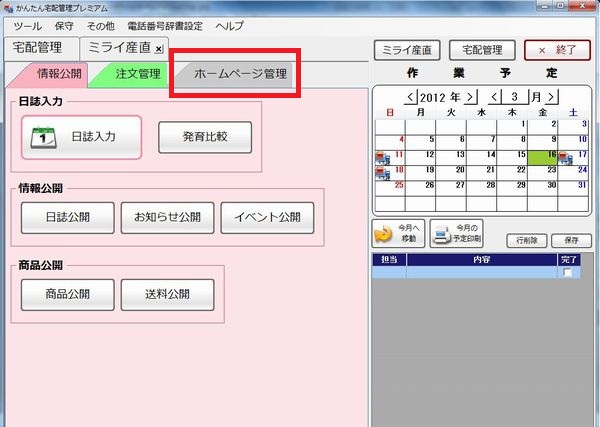
③下記画面が表示されますので、「農園基本情報」をクリックします。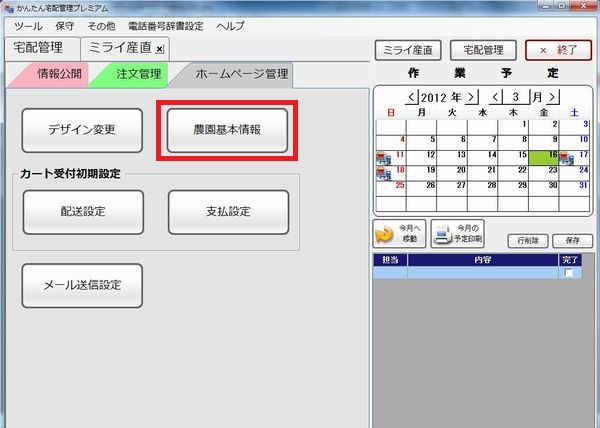
④農園情報画面が表示されます。
ここでは農園紹介ページに表示される内容を入力します。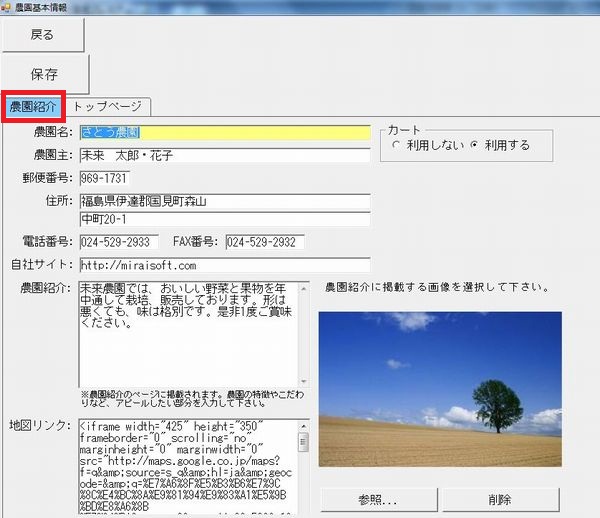
⑤ここで入力した内容は実際のホームページで下記のように表示されます。
右側に表示されている【現在のカートの中】【ご購入はこちら】は「カート利用」するに設定されている時のみ表示されます。
カートを利用される場合は、弊社までご連絡ください。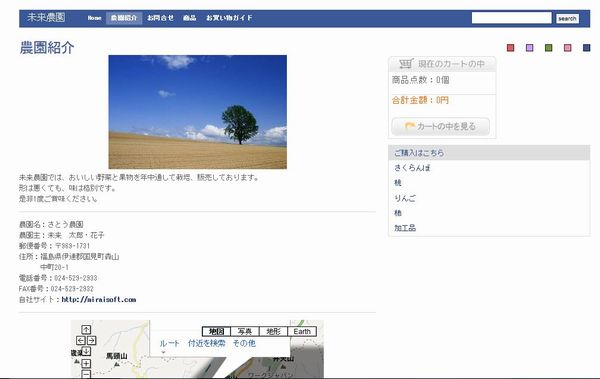
⑥トップページをクリックします。
ここではHomeで表示される内容を入力します。
お客様が使用されるデザインにより、ホームページ上に表示される項目と画像の枚数が変わります。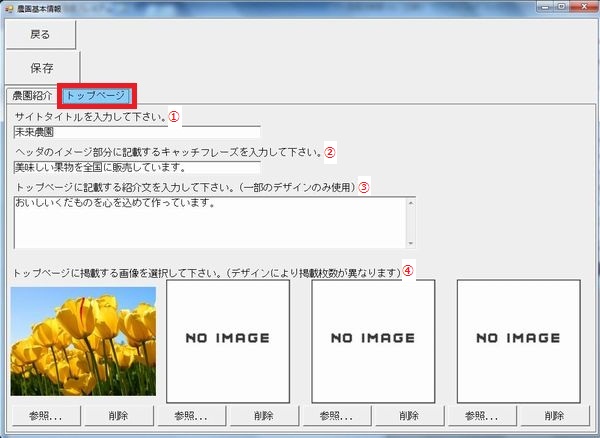
⑦ここで入力した内容は実際のホームページで下記のように表示されます。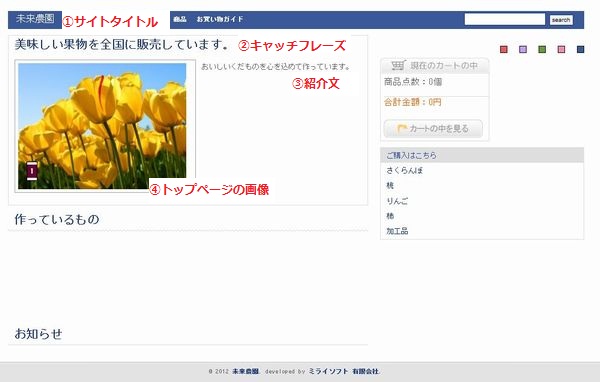
⑧すべての変更が終わりましたら【保存】をクリックします。
「保存」をクリックすると、すぐにインターネット上に編集した内容が公開されます。
<注意>
編集後は必ず、IEやFireFoxなどでホームページがイメージ通り公開されているか確認してください。
既にホームページを開いていた場合、一度再読み込みをして、最新の状態にして確認ください。